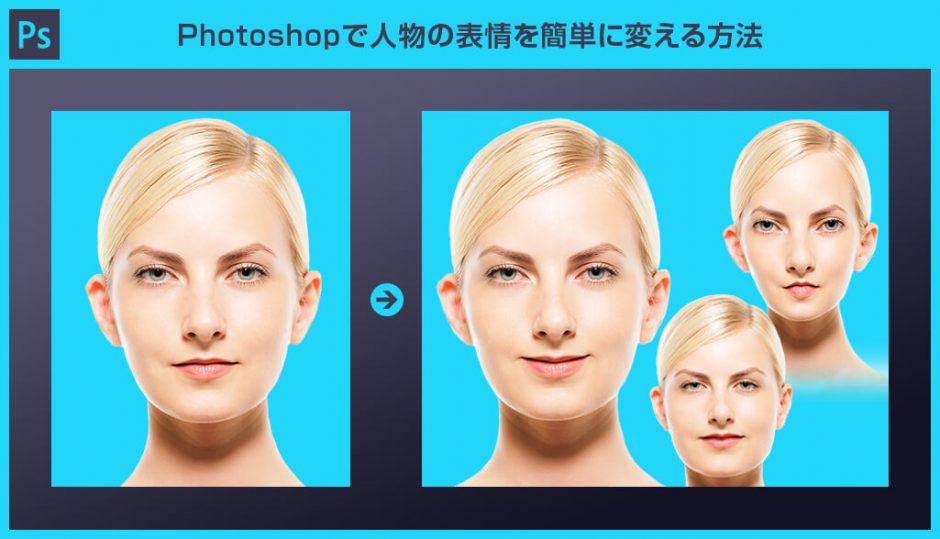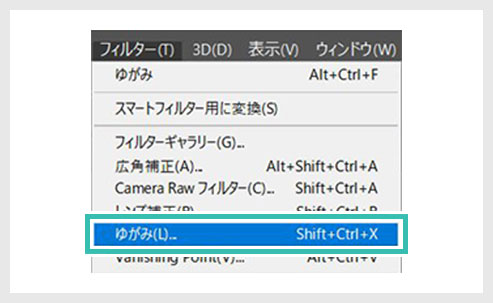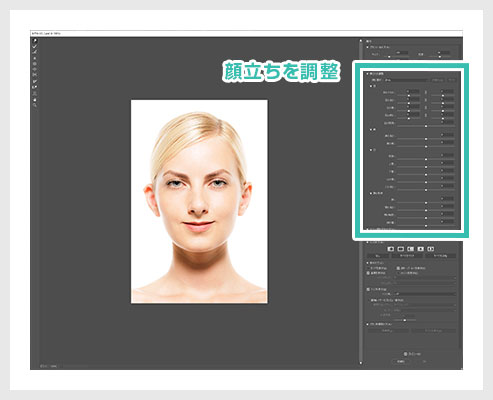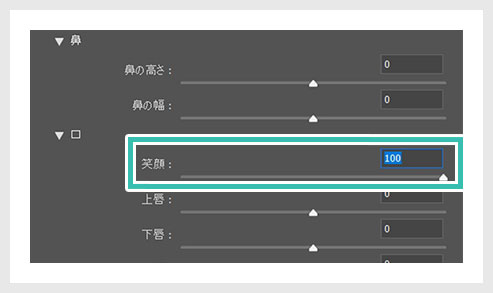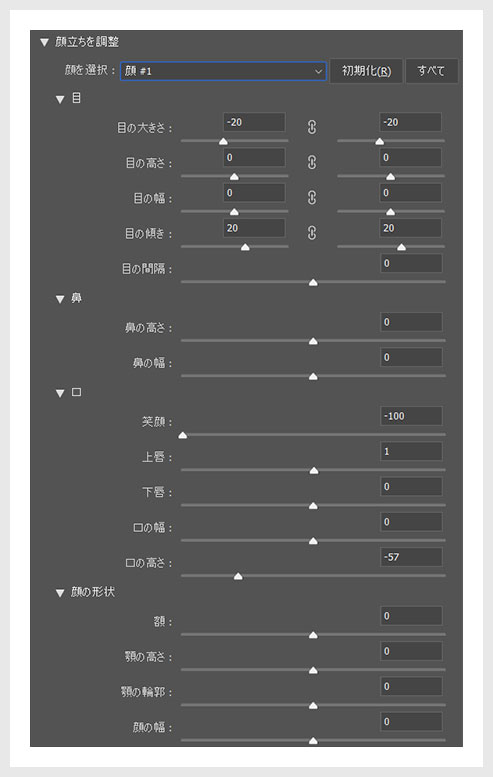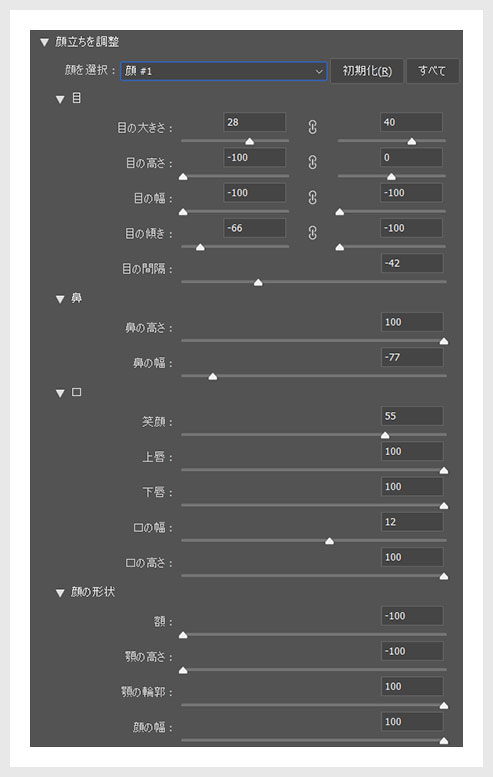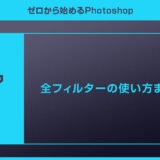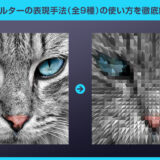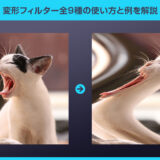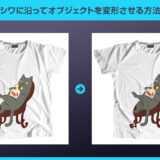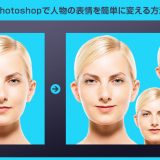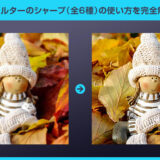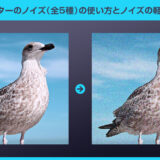Photoshop(フォトショップ)を使って人物の表情を簡単に変える方法について解説します。
超便利なゆがみフィルターを活用したレタッチテクニックです。
スライダーを調整するだけで人物の表情を笑顔にしたり怒らせたり、輪郭の形状を変えたり。
ちょっとしたフェイシャルモーションみたいで楽しい機能ですよ。
これからPhotoshopを始められる方、よりフォトショップを使いこなしたい方にオススメのコンテンツ。
では早速始めていきましょう!
この記事の目次
左図のような正面から映っている顔写真だと綺麗に調整がしやすいですよ。
素材にこだわりたい方はAdobeStockが最強!3億点以上の商用利用可能で高品質な素材が制作を加速させてくれますよ。
詳しくはコチラで解説しています。
ゆがみフィルターを使って人物の表情を変えてみましょう。
フォトショ初心者の方にも再現できるよう、順を追ってゆがみフィルターを解説いたします!
表情を変えるだけでなく、顔の造形を変えて全くの別人にする事もできます。
非常に高機能なPhotoshopのゆがみフィルターを活用して遊んでみましょう!
むすっとさせてみる
エイリアンのグレイ系の顔
[ 目の大きさ ] を大きく
[ 目の傾き ] を大きく
[ 鼻の高さ ] を大きく
[ 鼻の幅 ] を大きく
[ 笑顔 ] と [ 上唇 ] と [ 下唇 ] と [ 口の幅 ] を小さく
[ 口の高さ ] を大きく
[ 額 ] と [ 顎の高さ ] を大きく
[ 顎の輪郭 ] と [ 顔の幅 ] を小さく
するとエイリアン系に寄るかと思います。
骨太系のホームベース顔
[ 額 ] と [ 顎の高さ ] を最小に
[ 顎の輪郭 ] と [ 顔の幅 ] を最大に
するとサンプルのようなホームベース顔にできます。
Photoshopなら誰でも簡単に人物の表情をか変えられます。未導入の方はAdobe公式サイトから入手できますよ。
正面以外のアングルで表情をいじった例です。
設定時間わずか1分!
ちょっとした表情の変更から整形まで楽々設定です。
斜めアングルでもちゃんと認識してくれます。優秀です!
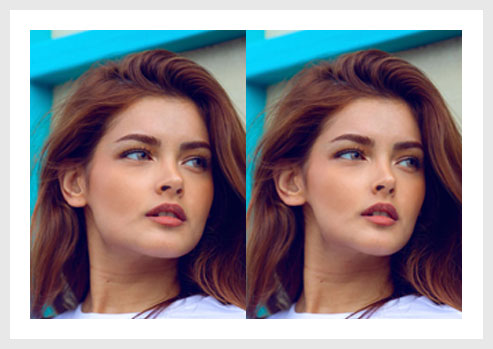
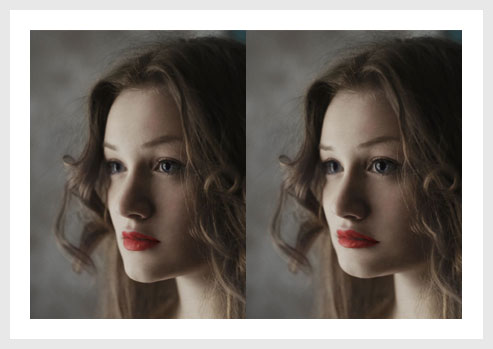
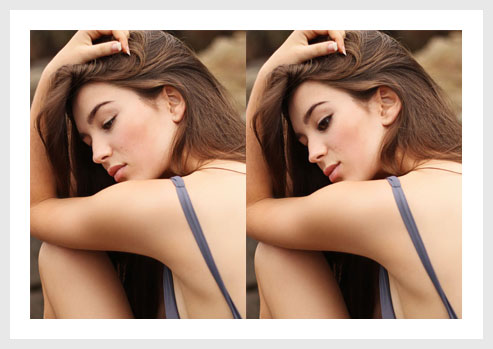
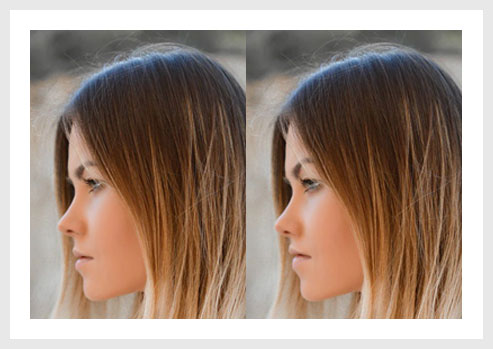
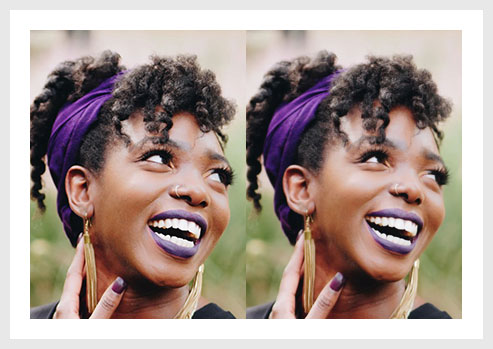
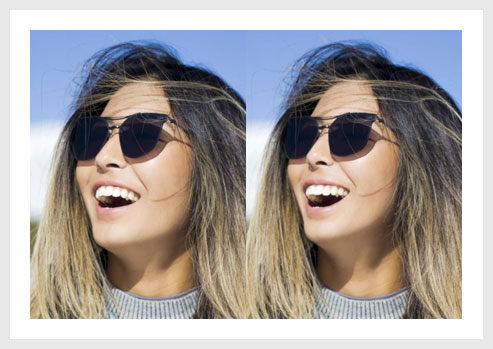
単なる写真を超短時間で全く違った表現にできる高品質なエフェクトです。
全て商用利用可能!
制作時間の短縮と作品のクオリティアップを重視したい方に超オススメのフォトショエフェクトです。



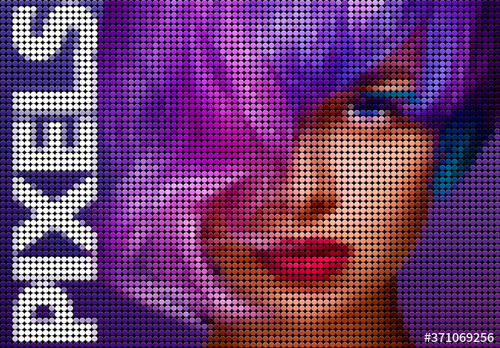

フォトショ初心者の方でもプロの品質を圧倒的短時間で実現できるチートアイテムです。
Photoshopを学習する上で、プロが作成した生データを研究する事は重要です。
下記記事でプロが作成した高品質で汎用性の高いテンプレート素材を紹介しています。
全て商用利用可能、テキストや画像を変えるだけでプロの品質が出せます。
制作の手間を劇的に軽減してくれるだけでなく、スキルアップの為の教材としても最適ですよ。
プロのテンプレートで美しいレイアウトや余白、文字サイズが一瞬で作成可能。内定獲得の可能性が格段にアップします!
厳選!ポートフォリオ用テンプレート45選
デジタル媒体向けポートフォリオテンプレ素材35選
様々なモックアップテンプレート57選
下記記事で良質な素材を紹介しております。併せてチェックしてください!
以上、Photoshop(フォトショップ)のゆがみフィルターで顔の表情を簡単に変える方法についてでした。
表情を変えるだけでなく、ガッツリ整形の別人レベルまで簡単に変えることができます。
表情を調整するのは面倒なので、ゆがみの「顔立ちを調整」はオススメの機能ですよ。
ではまた!
フォトショに搭載されている数多くのフィルターの使い方やサンプルをカテゴリ別に徹底解説しています。少ない労力で画像の雰囲気を激変させられますよ。
フォトショ基本操作





















バナーやUIをデザイン






様々な質感を再現








写真の雰囲気を激変させる























便利な画像加工テクニック




















機能追加・その他の機能










フォトショップのお困りごと








画像を激変!エフェクトPSD








その他Photoshop用の素材